iPhone 13-camera is zwart of werkt niet? Nu repareren!
Tegenwoordig is de iPhone een veelgebruikte mobiele telefoon. Veel mensen gebruiken liever een iPhone in plaats van Android-apparaten. iPhone heeft zijn klasse en schoonheid. Elke nieuwe versie van de iPhone heeft een verbluffende functie die meteen je aandacht trekt. Veel mensen gebruiken de iPhone en ze zijn er dol op vanwege de functies.
Onder de vele verbluffende functies, is een ding dat altijd indruk op u maakt het cameraresultaat. De resolutie van de iPhone-camera is briljant. Je kunt er duidelijke en mooie foto’s mee maken. Het meest vervelende dat kan gebeuren, is wanneer uw iPhone 13-camera werkt niet of zwart scherm. Het probleem wordt vaak geconfronteerd, maar mensen weten er niet veel van. Blijf bij ons als je van plan bent er meer over te leren.
- Deel 1: Is uw iPhone-camera kapot?
- Deel 2: Hoe het probleem met het zwarte scherm van de iPhone-camera op te lossen?
- Afsluitende woorden
Mis het niet: iPhone 13/iPhone 13 Pro cameratrucs – Master Camera-app op je iPhone als een professional
Deel 1: Is uw iPhone-camera kapot?
Meestal heb je een probleem en weet je niet wat je moet doen. Voor het probleem met de zwarte camera van de iPhone 13 denk je misschien: ‘Is mijn iPhone-camera kapot?’ Maar eigenlijk is dit zeer onwaarschijnlijk. Dit artikel richt zich op alle mogelijke redenen waarom uw iPhone 13-camera zwart is of niet werkt. Na de redenen zullen we ook onze aandacht vestigen op de oplossingen die dit probleem effectief zouden oplossen.
Als uw iPhone 13 camera-app toont een zwart scherm, lees dan dit gedeelte van het artikel om hulp te krijgen. We gaan de redenen benadrukken die tot dit probleem leiden.
· Glitchy Camera-app
Soms werkt de camera-app niet vanwege storingen. Er is een vrij grote kans dat je camera-app glitches heeft. Het is ook mogelijk dat de iOS-versie op uw apparaat een bug bevat, en al deze factoren on iPhone 13 zorgt ervoor dat de camera-app een zwart scherm heeft.
· Vuile cameralens
Een andere veelvoorkomende oorzaak van dit probleem is een vuile cameralens. Je houdt je iPhone de hele dag in je hand, legt hem op verschillende willekeurige plaatsen en zo. Dit zorgt er allemaal voor dat de telefoon vuil wordt, vooral de lens, en dat veroorzaakt iPhone 13-camera werkt niet op het zwarte scherm.
· iOS niet bijgewerkt
Incompatibiliteit kan ook helpen bij problemen zoals het niet werken van de camera-app. Voor iPhone-gebruikers is up-to-date blijven erg belangrijk; anders krijg je problemen. U moet iOS-updates altijd in de gaten houden en u moet uw iOS regelmatig bijwerken.
Deel 2: Hoe het probleem met het zwarte scherm van de iPhone-camera op te lossen?
Nu je een beetje weet over de oorzaken van dit probleem, zou je proberen het te vermijden, maar wat als je vast komt te zitten met een zwart scherm? Weet u een mogelijke manier om dit probleem op te lossen? Maak je geen zorgen als je antwoord ‘Nee’ was, want dit gedeelte van het artikel gaat helemaal over de oplossingen en oplossingen.
Oplossing 1: controleer de telefoonhoes
Een fundamentele manier om het probleem op te lossen, is door het telefoonhoesje te controleren. Dit is een veelvoorkomend probleem dat mensen over het algemeen negeren. Meestal treedt het zwarte scherm op vanwege het telefoonhoesje dat de camera bedekt. Als jouw iPhone 13-camera werkt niet en toont een zwart scherm, dan is het eerste wat u moet doen het telefoonhoesje controleren.
Oplossing 2: sluit de camera-app met geweld af
Een andere oplossing die kan worden gebruikt als uw camera-app niet werkt op iPhone 13, is door de camera-app met geweld te sluiten. Soms wordt het probleem opgelost door de toepassing met geweld af te sluiten en vervolgens opnieuw te openen. Door de onderstaande stappen te volgen, kan hetzelfde worden toegepast op: de iPhone 13 camera-app met een zwart scherm.
Stap 1: Om de app ‘Camera’ geforceerd te sluiten, moet u vanaf de onderkant van het scherm omhoog vegen en vervolgens vasthouden. Alle recent gebruikte apps verschijnen; onder hen sleept u de app-kaart ‘Camera’ omhoog, en dit zal deze met kracht sluiten.
Stap 2: Wacht een paar seconden en open vervolgens de app ‘Camera’ opnieuw. Hopelijk werkt het deze keer perfect.
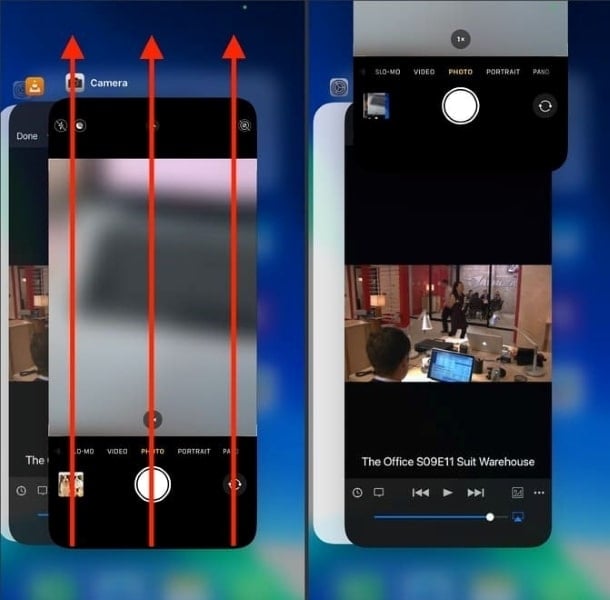
Oplossing 3: herstart je iPhone 13
Dit gebeurt heel normaal dat de camera-app niet goed werkt. Er konden een paar dingen worden gedaan om de camera-app opnieuw te starten. Onder de lijst met oplossingen is een mogelijke manier om uw iPhone 13 opnieuw op te starten. Hieronder zijn eenvoudige begeleidende stappen toegevoegd om u te helpen de iPhone opnieuw op te starten.
Stap 1: Houd de ‘zijknop’ met een van de ‘Volume’-knoppen tegelijkertijd ingedrukt als je een iPhone 13 hebt. Hierdoor wordt een schuifregelaar weergegeven met de tekst ‘Slide to Power off’.
Stap 2: Als je de schuifregelaar ziet, sleep je deze van links naar rechts om je iPhone af te sluiten. Wacht enkele ogenblikken nadat u uw iPhone hebt afgesloten en start hem vervolgens opnieuw op.
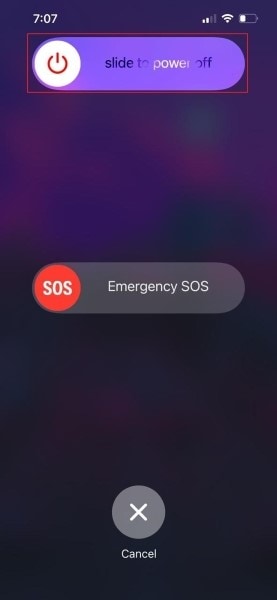
Fix 4: Schakel tussen camera aan de voor- en achterkant
Stel dat u met de camera-app op uw iPhone werkt en plotseling toont de camera-app een zwart scherm vanwege een storing. Als zoiets gebeurt met je camera-app en deze niet goed werkt, verschijnt er een zwart scherm. Dan wordt aangeraden om te wisselen tussen de camera aan de voor- en achterkant. Soms kan schakelen tussen zeldzame en selfiecamera’s gemakkelijk het werk doen.
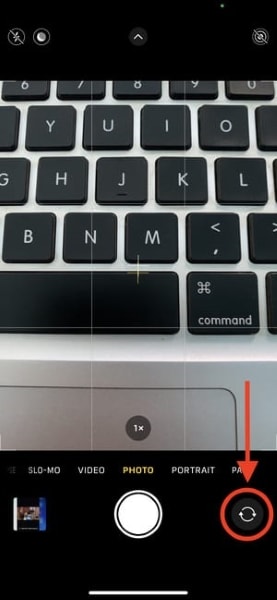
Oplossing 5: werk je iPhone bij
Er is hierboven vermeld dat compatibiliteitsproblemen soms ook tot dergelijke problemen leiden. Om dergelijke situaties te voorkomen, wordt ten zeerste aangeraden om op de hoogte te blijven. Houd je iPhone altijd up-to-date. Als je niet weet hoe dat zou kunnen, ga dan gewoon met de stroom mee en volg de onderstaande stappen.
Stap 1: Wil je je iPhone updaten, open dan eerst de app ‘Instellingen’. Zoek in ‘Instellingen’ de optie ‘Algemeen’ en open deze.
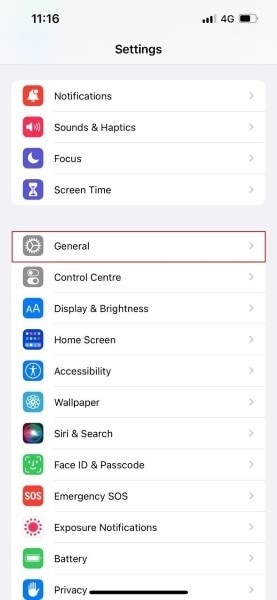
Stap 2: Klik nu op de optie ‘Software-update’ op het tabblad Algemeen. Als er een update beschikbaar is, wordt deze op het scherm weergegeven en hoeft u alleen maar op de optie ‘Downloaden en installeren’ te klikken.
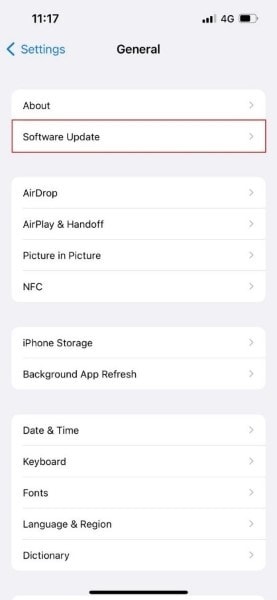
Oplossing 6: Voice-over uitschakelen
Er is geconstateerd dat in iPhone 13 camera-app toont een zwart scherm, en dit komt door de voice-overfunctie. Als je camera-app ook een probleem veroorzaakt, zorg er dan voor dat je de Voiceover-functie aanvinkt en uitschakelt. De begeleidende stappen om voice-over uit te schakelen zijn hieronder toegevoegd.
Stap 1: Om de functie ‘Voiceover’ uit te schakelen, gaat u eerst naar de app ‘Instellingen’. Zoek daar naar de optie ‘Toegankelijkheid’ en klik erop.
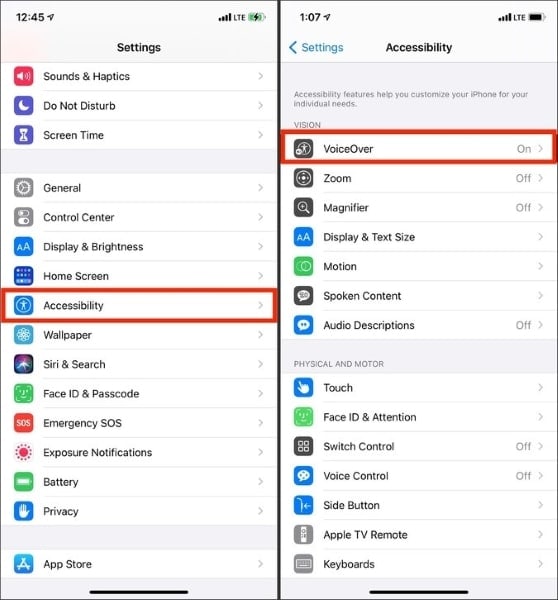
Stap 2: Controleer in het gedeelte ‘Toegankelijkheid’ of ‘Voiceover’ is ingeschakeld. Zo ja, schakel deze dan uit zodat de camera-app correct werkt.
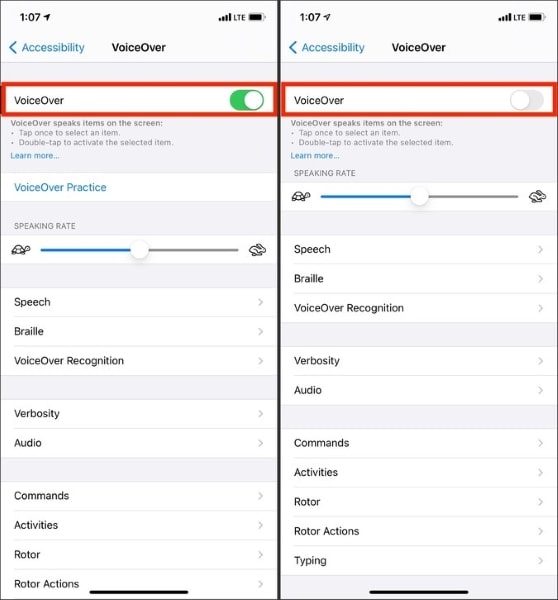
Fix 7: cameralens schoonmaken
Een andere veel voorkomende oplossing die kan worden gebruikt om het probleem van camera’s met een zwart scherm op te lossen, is het reinigen van de lens. Alleen omdat mobiele apparaten veel worden blootgesteld aan vuil en de buitenwereld, is het hoogstwaarschijnlijk het vuil dat de camera blokkeert. U moet de lens regelmatig schoonmaken om cameraproblemen te voorkomen.
Fix 8: reset iPhone 13-instellingen
Als uw camera-app problemen veroorzaakt op iPhone 13, moet u proberen de instellingen opnieuw in te stellen. Als u uw iPhone 13 opnieuw instelt, kunt u het probleem van het zwarte scherm zeker oplossen. Het resetten van je iPhone is geen moeilijke taak, maar als je het niet weet, laat ons dan de stappen met je delen.
Stap 1: Om je iPhone te resetten, ga je eerst naar de app ‘Instellingen’. Zoek dan vanaf daar naar de optie van ‘Algemeen. ‘ Selecteer en open nu op het tabblad ‘Algemeen’ de optie ‘iPhone overzetten of resetten’.

Stap 2: Er verschijnt een nieuw scherm voor u. Selecteer in dit scherm de optie ‘Alle instellingen resetten’. U wordt gevraagd om uw iPhone-toegangscode in te voeren om het resetproces te bevestigen.

Fix 9: camera-instellingen aanpassen
Als uw iPhone 13-camera werkt niet en toont een zwart scherm, dan kan een andere oplossing om dit probleem op te lossen het aanpassen van de camera-instellingen zijn. Sta ons toe u te begeleiden met betrekking tot de aanpassingen van de camera-instellingen.
Stap 1: Voor aanpassingen aan de camera-instellingen opent u eerst de app ‘Instellingen’ en zoekt u vervolgens naar ‘Camera’.
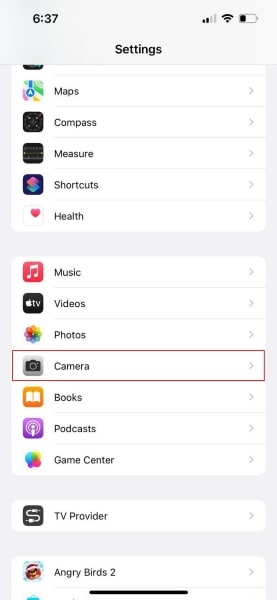
Stap 2: Klik na het openen van het gedeelte ‘Camera’ op het tabblad ‘Formaten’ bovenaan. Zorg ervoor dat u in het scherm ‘Formaten’ de optie ‘Meest compatibel’ selecteert.
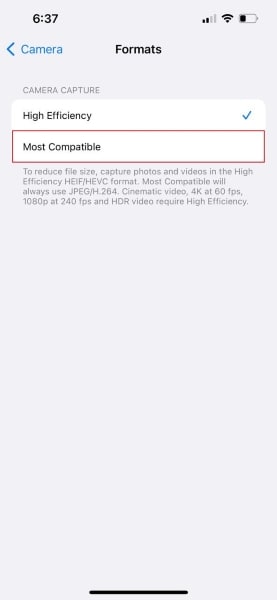
Fix 10: camera niet beperkt in scherm
Een andere aanvaardbare oplossing om de camera-app met zwart scherm op te lossen, is om te controleren of de camera niet beperkt is op het scherm. Laten we de stappen toevoegen voor het geval u bang bent voor deze oplossing.
Stap 1: Het proces begint door de app ‘Instellingen’ te openen en te zoeken naar ‘Schermtijd’. Selecteer nu in het gedeelte Schermtijd de optie ‘Inhouds- en privacybeperkingen’.
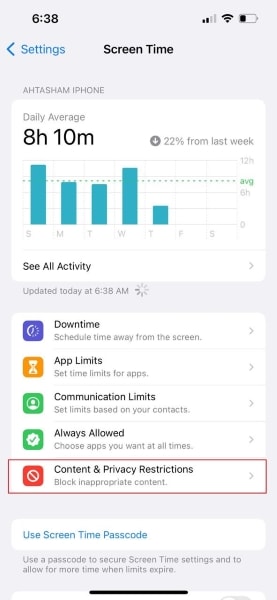
Stap 2: Ga hier naar de ‘Toegestane apps’ en controleer of de schakelaar voor ‘Camera’ groen is.
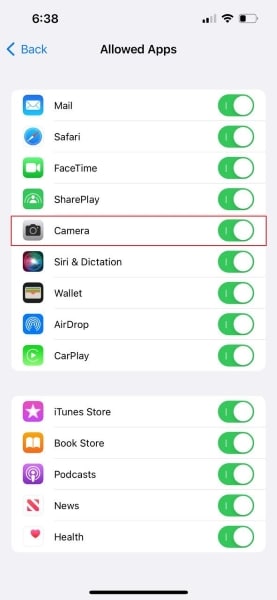
Fix 11: DrFoneTool – Systeemreparatie (iOS)
De laatste en de meest fantastische oplossing om het probleem van een zwart scherm op de camera op te lossen, is het gebruik van DrFoneTool – Systeemreparatie (iOS). De tool is briljant in gebruik. Het is heel gemakkelijk te begrijpen. DrFoneTool is de dokter van alle iOS-problemen, variërend van bevroren iPhone, vastgelopen in herstelmodus en vele andere.

DrFoneTool – Systeemreparatie
Herstel iOS-systeemfouten zonder gegevensverlies.
- Herstel alleen uw iOS naar normaal, helemaal geen gegevensverlies.
- Verschillende problemen met het iOS-systeem oplossen vast in herstelmodus, wit Apple-logo, zwart scherm, looping bij het starten, enz.
- Downgrade iOS helemaal zonder iTunes.
- Werkt voor alle modellen iPhone, iPad en iPod touch.
- Volledig compatibel met de nieuwste iOS 15.

Zoals vermeld, is DrFoneTool gemakkelijk te gebruiken en te begrijpen. Dus laten we nu de leidende stappen met u delen. U hoeft alleen maar de stappen te volgen en de klus te klaren.
Stap 1: Selecteer ‘Systeemreparatie’
Download en installeer eerst DrFoneTool. Als u klaar bent, start u het programma vanaf het hoofdscherm en selecteert u de optie ‘Systeemreparatie’.

Stap 2: Verbind uw iOS-apparaat
Nu is het tijd om je iPhone met je computer te verbinden via een bliksemkabel. Zodra DrFoneTool uw iOS-apparaat detecteert, zal het om twee opties vragen, selecteer de ‘Standaardmodus’.

Stap 3: Bevestig uw iPhone-gegevens
Hier zal de tool spontaan het modeltype van het apparaat detecteren en de beschikbare iOS-versie weergeven. U hoeft alleen uw iOS-versie te bevestigen en op de knop ‘Start’ te klikken.

Stap 4: Firmware downloaden en verifiëren
Op dit punt wordt de iOS-firmware gedownload. Het downloaden van de firmware kost wat tijd vanwege de grote omvang. Zodra de download is voltooid, begint de tool met het verifiëren van de gedownloade iOS-firmware.

Stap 5: Begin met repareren
Na de verificatie verschijnt een nieuw scherm. U ziet een knop ‘Nu repareren’ aan de linkerkant van het scherm; druk erop om te beginnen met het repareren van je iOS-apparaat. Het duurt een paar minuten om uw beschadigde iOS-apparaat volledig te repareren.

Afsluitende woorden
In het bovenstaande artikel zijn verschillende methoden besproken die kunnen worden gebruikt om het vervelende probleem op te lossen iPhone 13 camera-app met een zwart scherm. Nadat je dit artikel hebt doorgenomen, ben je een expert om problemen op te lossen, zoals het niet werken van de camera-app.
Laatste artikels

